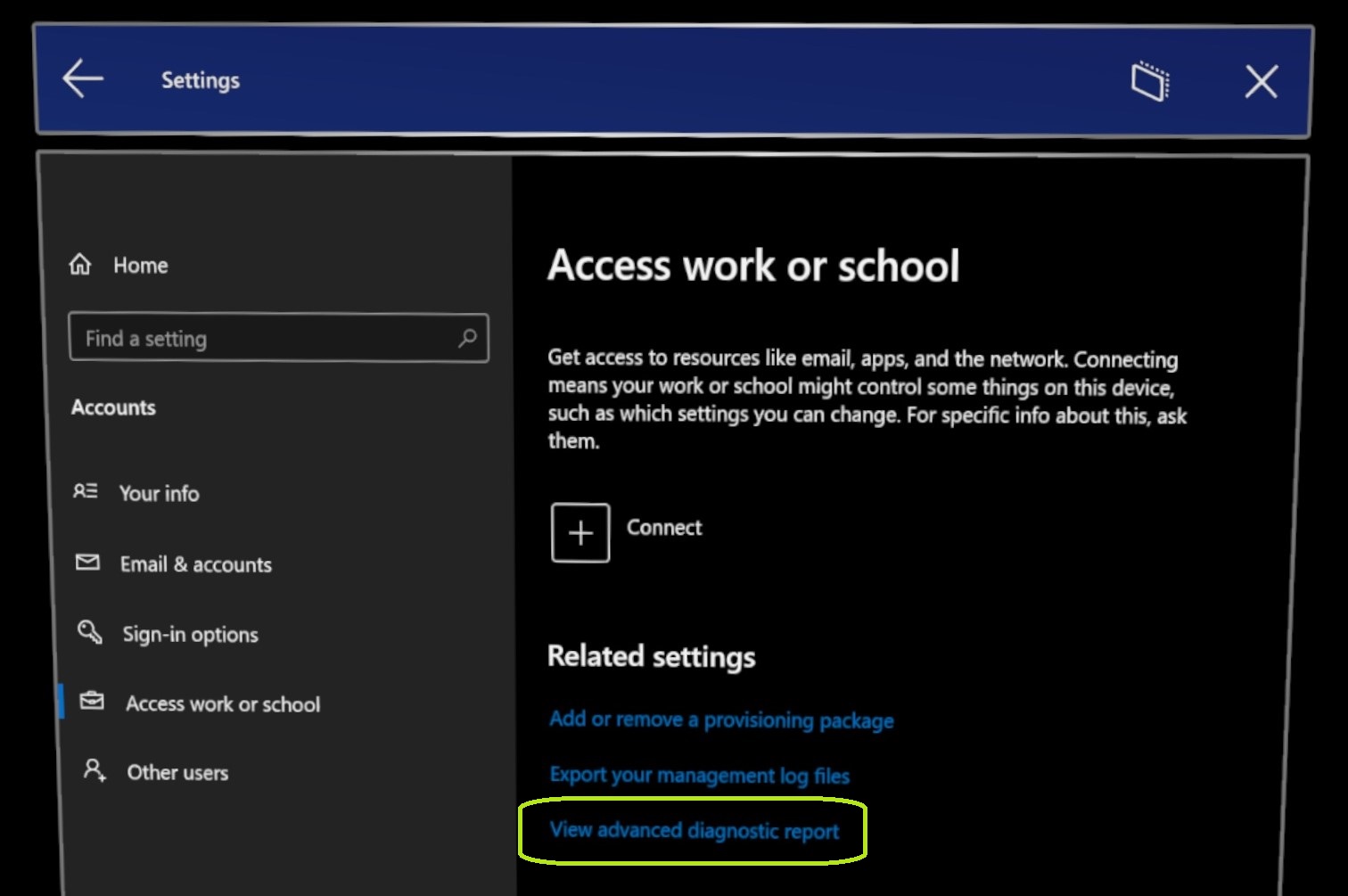Coletar e usar informações de diagnóstico de dispositivos HoloLens
Os usuários e administradores do HoloLens podem escolher entre quatro métodos diferentes para coletar informações de diagnóstico do HoloLens:
- Aplicativo Hub de Feedback
- DiagnosticLog CSP
- Aplicação Definições
- Diagnóstico offline
Importante
Os logs de diagnóstico do dispositivo contêm informações de identificação pessoal (PII), como sobre quais processos ou aplicativos o usuário inicia durante as operações típicas. Quando vários usuários compartilham um dispositivo HoloLens (por exemplo, os usuários entram no mesmo dispositivo usando diferentes contas do Microsoft Entra), os logs de diagnóstico podem conter informações de PII que se aplicam a vários usuários. Para obter mais informações, consulte declaração de privacidade da Microsoft.
A tabela a seguir compara diferentes métodos de coleta. Os nomes dos métodos são vinculados a informações mais detalhadas nas seções que seguem a tabela.
| Método | Pré-requisitos | Locais dos dados | Acesso e utilização dos dados | Retenção de dados |
|---|---|---|---|---|
| Hub de Feedback | Rede e ligação à Internet Aplicativo Hub de Feedback Permissão para carregar ficheiros para a nuvem da Microsoft |
Nuvem da Microsoft Dispositivo HoloLens (opcional) |
O usuário solicita assistência, concorda com os termos de uso e carrega os dados Os funcionários da Microsoft veem os dados como consistentes com os termos de uso |
Os dados na nuvem são retidos pelo período definido pelo Next Generation Privacy (NGP). Em seguida, os dados são excluídos automaticamente. Os dados no dispositivo podem ser excluídos a qualquer momento por um usuário que tenha de proprietário do dispositivo ou permissões de de administrador. |
| da Resolução de Problemas de Definições de |
Aplicação Definições | Dispositivo HoloLens Computador conectado (opcional) |
O usuário armazena os dados e somente o usuário acessa os dados (a menos que o usuário compartilhe especificamente os dados com outro usuário). | Os dados são retidos no dispositivo até que o utilizador os apague.* |
| CSP do DiagnosticLog | Conexão de rede Ambiente MDM que suporta o CSP DiagnosticLog |
O administrador configura locais de armazenamento | No ambiente gerenciado, o usuário consente implicitamente com o acesso do administrador aos dados. O administrador configura funções e permissões de acesso. |
Os dados são retidos no armazenamento em nuvem e o Administrador configura a política de retenção. |
| Diagnóstico offline | Configuração do dispositivo:
|
Dispositivo HoloLens Computador conectado |
O usuário armazena os dados e somente o usuário acessa os dados (a menos que o usuário compartilhe especificamente os dados com outro usuário). | Os dados são retidos no dispositivo até que o usuário os exclua. |
- O utilizador final é responsável por partilhar os registos de forma responsável com outra pessoa. Esses arquivos são principalmente úteis ao entrar em contato com o atendimento ao cliente e suporte.
Feedback Hub
Um usuário do HoloLens pode usar o aplicativo de área de trabalho Microsoft Feedback Hub para enviar informações de diagnóstico ao Suporte da Microsoft. Para obter detalhes e instruções completas, consulte Envie-nos feedback.
Observação
Usuários comerciais ou corporativos: Se você usar o aplicativo Hub de Comentários para relatar um problema relacionado ao MDM, provisionamento ou qualquer outro aspeto de gerenciamento de dispositivos, altere a categoria do aplicativo para categoria Enterprise Management>Device.
Importante
Para fornecer os melhores dados possíveis para corrigir problemas, é altamente recomendável que você defina a telemetria do dispositivo como Opcional. Você pode definir esse valor durante a OOBE (Out-of-Box-Experience) ou usando as Configurações de aplicativo. Para fazer isso usando Configurações, selecione Iniciar > Configurações > Privacidade > Diagnóstico de Aplicativo > no.
Pré-requisitos
- O dispositivo está conectado a uma rede.
- O aplicativo Hub de Feedback está disponível no computador desktop do usuário e o usuário pode carregar arquivos para a nuvem da Microsoft.
Localização, acesso e retenção de dados
Ao concordar com os termos de uso do Hub de Feedback, o usuário consente explicitamente com o armazenamento e uso dos dados (conforme definido por esse contrato).
O Hub de Comentários fornece dois locais para o usuário armazenar informações de diagnóstico:
A nuvem da Microsoft. Os dados que o usuário carrega usando o aplicativo Hub de Feedback são armazenados pelo número de dias que é consistente com os requisitos de Privacidade de Próxima Geração (NGP). Os funcionários da Microsoft podem usar um visualizador compatível com NGP para acessar as informações durante esse período.
Observação
Esses requisitos se aplicam aos dados em todas as categorias do Hub de Feedback.
O dispositivo HoloLens. Ao preencher um relatório no Hub de Feedback, o usuário pode selecionar Salvar uma cópia local dos diagnósticos e anexos criados ao fornecer comentários. Se o usuário selecionar essa opção, o Hub de Feedback armazenará uma cópia das informações de diagnóstico no dispositivo HoloLens. Estas informações permanecem acessíveis ao utilizador (ou a qualquer pessoa que utilize essa conta para iniciar sessão no HoloLens). Para excluir essas informações, um usuário deve ter de proprietário do dispositivo ou permissões de de administrador no dispositivo. Um usuário que tenha as permissões apropriadas pode entrar no Hub de Feedback, selecionar Configurações>Exibir logs de diagnósticoe excluir as informações.
Resolução de Problemas de Definições
Um usuário do HoloLens pode usar o aplicativo Configurações
- Abra o aplicativo Configurações e selecione página Atualizar & Segurança>Solucionar problemas de.
- Selecione a área apropriada e selecione Iniciar.
- Reproduza o problema.
- Depois de reproduzir o problema, volte para Configurações e selecione Parar.
Um usuário também pode configurar o comportamento do Diagnóstico de Fallback a partir das Configurações de aplicativo. Navegue até página Privacidade -> Solução de problemas para definir essa configuração.
Observação
Se houver uma política de MDM configurada para o dispositivo, o usuário não poderá substituir esse comportamento.
Resolução de Problemas de Atualização do SO
Em compilações Windows Holographic, versão 21H1 e seguintes:
- Além das soluções de problemas anteriores no aplicativo Configurações, uma nova solução de problemas foi adicionada com a adição do novo aplicativo Configurações para atualizações do sistema operacional. Navegue até Configurações do - Atualização & Segurança do>> Solução de Problemas -> do Windows Update e selecione Iniciar. Isso permite que você colete rastreamentos enquanto reproduz seu problema com as atualizações do sistema operacional para ajudar melhor na solução de problemas com sua TI ou suporte.
Pré-requisitos
- O aplicativo Configurações está instalado no dispositivo e está disponível para o usuário.
Localização, acesso e retenção de dados
Como o usuário inicia a coleta de dados, o usuário consente implicitamente com o armazenamento das informações de diagnóstico. Apenas o utilizador, ou qualquer pessoa com quem partilhe os dados, pode aceder aos dados.
As informações de diagnóstico são armazenadas no dispositivo. Se o dispositivo estiver conectado ao computador do usuário, as informações também residem no computador no seguinte arquivo:
Este PC\<nome do dispositivo HoloLens>\Internal Storage\Documents\Trace<ddmmyyhhmmss>.etl
Observação
Neste caminho e nome do arquivo, <nome do dispositivo HoloLens> representa o nome do dispositivo HoloLens e <ddmmyyhhmmss> representa a data e a hora em que o arquivo foi criado.
As informações de diagnóstico permanecem nesses locais até que o usuário as exclua.
Ver relatório de diagnóstico
Para visualizar o Diagnóstico MDM no HoloLens 2, selecione o ícone WiFi e, em seguida, navegue até Configurações - Contas>>Acesse do trabalho ou da escola e selecione Exportar seus logs de gerenciamento. O HoloLens envia os ficheiros de registo para a sua conta e apresenta a sua localização no seu PC de secretária.
DiagnosticLog CSP
Em um ambiente de Gerenciamento de Dispositivo Móvel (MDM), o administrador de TI pode usar o do provedor de serviços de configuração (CSP) do
Ver mais:
- Coletar diagnósticos de um dispositivo Windows
- Intune Public Preview - de diagnóstico de dispositivos do Windows 10
Pré-requisitos
- O dispositivo está conectado a uma rede.
- O dispositivo está inscrito em um ambiente MDM que suporta o CSP DiagnosticLog.
Localização, acesso e retenção de dados
Como o dispositivo faz parte do ambiente gerenciado, o usuário consente implicitamente o acesso administrativo às informações de diagnóstico.
O administrador de TI usa o CSP DiagnosticLog para configurar as políticas de armazenamento, retenção e acesso de dados, incluindo as políticas que regem o seguinte:
- A infraestrutura de nuvem que armazena as informações de diagnóstico.
- O período de retenção das informações de diagnóstico.
- Permissões que controlam o acesso às informações de diagnóstico.
Diagnóstico offline
Em situações em que o dispositivo não é capaz de coletar diagnósticos por meio do Hub de Comentários ou da Solução de Problemas de Configurações, você pode coletar diagnósticos manualmente. Um cenário em que isso é necessário é quando o dispositivo não pode se conectar a Wi-Fi ou você não pode acessar outros métodos mencionados acima. Os diagnósticos coletam despejos de memória e logs do dispositivo que ajudam um engenheiro de suporte da Microsoft a isolar problemas.
Isso funciona quando o dispositivo aparece no Explorador de Arquivos depois de conectá-lo a um PC através de um cabo USB.
Observação
A geração e o gerenciamento do Diagnóstico Offline são controlados de forma diferente, dependendo da versão do seu sistema operacional. Anteriormente, era controlado pela configuração de telemetria, mas agora é controlado diretamente por meio da política MDM. Se desabilitado por meio de configuração ou política de MDM, os logs de diagnóstico não poderão ser coletados usando esse mecanismo.
Comportamento anterior ao Windows Holographic, versão 20H2:
- O diagnóstico offline só é habilitado quando o usuário está passando por OOBE ou System\AllowTelemetry valor da política é definido como Full (Basic é o valor padrão no HoloLens).
- Para desativar o Diagnóstico offline, vá para a página Configurações do aplicativo > Privacidade e selecione Básico no Dados de Diagnóstico . Em compilações em que o diagnóstico offline depende da configuração de telemetria, ele afeta apenas se os logs são coletados ou não. Isso não afeta quais arquivos são coletados.
- Se o dispositivo estiver bloqueado, os logs não aparecerão.
Em compilações Windows Holographic, versão 20H2 e seguintes:
- Quando o Fallback Diagnostics estiver habilitado, o Fallback Diagnostics será controlado por uma política de MDM específica com a configuração correspondente MixedReality/FallbackDiagnostics
- Se o dispositivo estiver bloqueado, os logs não aparecerão.
Veja este vídeo para saber mais.
Siga estas etapas para coletar diagnósticos:
Ligue o dispositivo com um cabo USB ao PC.
No Explorador de Ficheiros do seu PC, navegue até 'Este PC<dispositivo hololens->\Internal Storage'.
Se a pasta Internal Storage não aparecer, o dispositivo está aguardando que um usuário entre. Inicie sessão ou desligue o dispositivo mantendo premido o botão POWER durante 10 segundos.
Pressione e solte imediatamente os botões Power + Volume Down juntos.
Aguarde um minuto para que o dispositivo prepare os arquivos zip. (Um arquivo temporário chamado HololensDiagnostics.temp pode ficar visível enquanto o dispositivo gera os arquivos zip. Não aceda nem guarde esse ficheiro. Quando o processo terminar, ele será substituído pelos arquivos zip.)
Atualize o explorador de arquivos e navegue até a pasta
'\Documents'. Copie os arquivos ZIP de diagnóstico e compartilhe-os com a equipe de suporte da Microsoft.
Observação
Alguns dos arquivos ZIP de diagnóstico podem conter PII.
Notificações de diagnóstico offline
- Introduzido no Windows Holographic, versão 21H2.
Esta é uma atualização para um recurso existente chamado Diagnóstico Offline. Anteriormente, não havia nenhum indicador claro para os usuários de que eles haviam acionado a coleta de diagnóstico ou que ela havia sido concluída. Agora adicionado nas compilações do Windows Insider, há duas formas de comentários audiovisuais para o Diagnóstico Offline. A primeira são as notificações do sistema exibidas quando a coleta é iniciada e concluída. Eles serão exibidos quando o usuário estiver conectado e tiver elementos visuais.
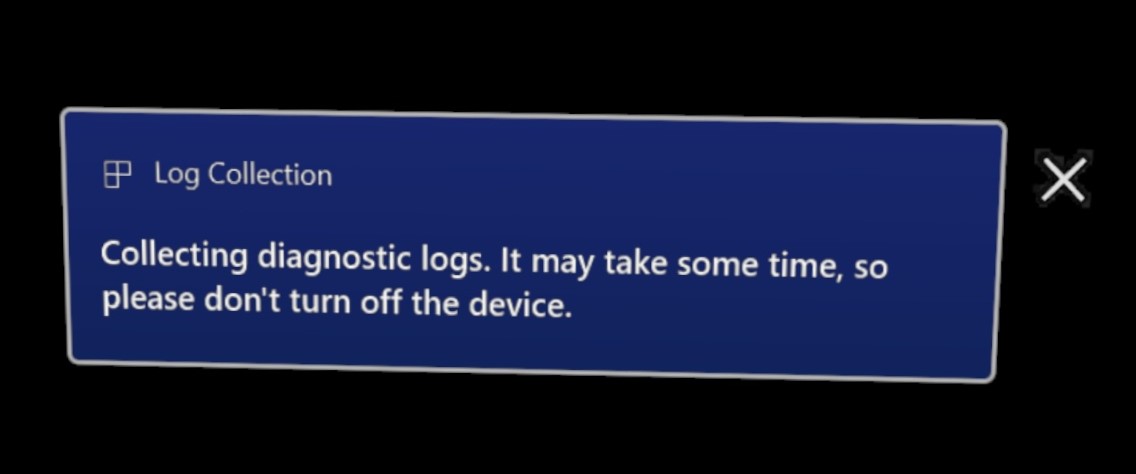
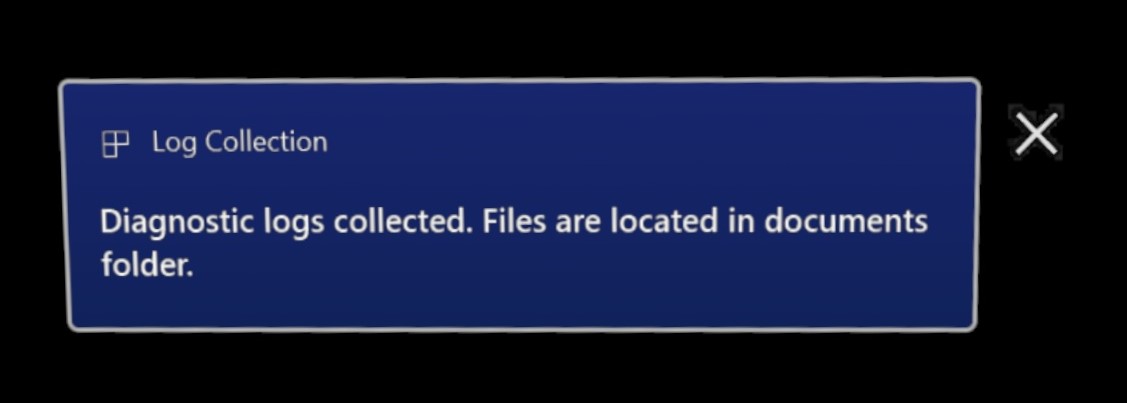
Como os usuários geralmente usam o Diagnóstico Offline como um mecanismo de coleta de log de fallback para quando não tiverem acesso a uma tela, não puderem fazer login ou ainda estiverem na OOBE, também haverá uma sugestão de áudio reproduzida quando os logs forem coletados. Este som será reproduzido além da notificação do sistema.
Este novo recurso será ativado quando o dispositivo for atualizado e não precisa ser habilitado ou gerenciado. Em qualquer caso, esse novo feedback não pode ser exibido ou ouvido, o Diagnóstico Offline ainda será gerado.
Esperamos que, com esta nova adição de feedback audiovisual, seja mais fácil reunir dados de diagnóstico e mais rapidamente ser capaz de solucionar seus problemas.
Melhorias na coleta de logs de armazenamento baixos
- Introduzido no Windows Holographic, versão 21H2.
Em cenários em que um dispositivo parece ter pouco espaço em disco quando os logs de diagnóstico são coletados, um relatório adicional chamado StorageDiagnostics.zip será criado. O limite de armazenamento baixo é determinado automaticamente pelo Windows sensor de armazenamento.
Ver relatório de diagnóstico avançado em Configurações no HoloLens
- Introduzido no Windows Holographic, versão 21H2.
Para dispositivos gerenciados ao solucionar problemas de comportamento, confirmar se uma configuração de diretiva esperada é aplicada é uma etapa importante. Anteriormente a este novo recurso, isso tinha que ser feito fora do dispositivo via MDM ou perto do dispositivo depois de exportar logs de diagnóstico MDM coletados por meio Configurações ->Contas>acessarde trabalho ou escola e selecionar Exportar seus logs de gerenciamento e visualizados em um PC próximo.
Agora, o MDM Diagnostics pode ser visualizado no dispositivo usando o navegador Edge. Para visualizar mais facilmente o relatório de Diagnóstico MDM, navegue até a página Acessar trabalho ou escola e selecione Exibir relatório de diagnóstico avançado . Isso gerará e abrirá o relatório em uma nova janela do Borda.